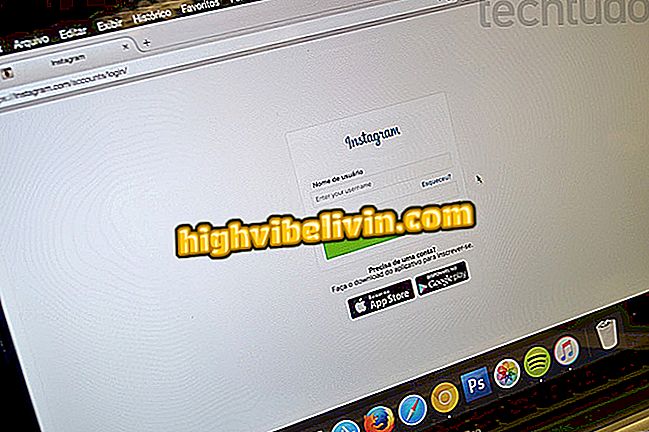Cara menggunakan, mengedit, dan mengubah tampilan Bitmoji Anda di iPhone
Bitmoji, aplikasi yang memungkinkan Anda membuat avatar pengguna untuk digunakan di Snapchat, memiliki keyboard yang dapat digunakan dalam aplikasi apa pun - seolah-olah itu adalah emoji tertentu. Fitur ini menarik bagi mereka yang ingin menggunakan bitmoji khusus mereka di aplikasi obrolan lainnya, seperti Facebook Messenger dan WhatsApp.
Dalam kasus ini, kartu dikirim sebagai gambar dan teman Anda tidak perlu menginstal aplikasi Bitmoji di telepon untuk dapat melihatnya. Lihat, dalam tutorial di bawah ini, cara mengkonfigurasi dan menggunakan keyboard Bitmoji di iPhone (iOS).

Pelajari cara mengedit Bitmoji Anda di iPhone
Mobile Keyboard: Pelajari alternatif untuk mengetik di Android dan iPhone
Cara mengaktifkan keyboard
Langkah 1. Akses pengaturan iOS dan ketuk "Umum". Kemudian geser layar ke ujung dan ketuk Keyboard.

Akses pengaturan iOS di iPhone
Langkah 2. Sekarang ketuk "Keyboard" dan pada layar berikutnya pilih "Tambah Keyboard Baru ...".

Menambahkan Keyboard Baru di iPhone
Langkah 3. Di bagian "Keyboard pihak ketiga", pilih "Bitmoji" untuk menambahkannya. Kembali ke layar sebelumnya, ketuk lagi pada keyboard "Bitmoji".

Menambahkan keyboard Bitmoji di iPhone
Langkah 4. Terakhir, agar keyboard berfungsi, aktifkan opsi "Izinkan Akses Penuh" dan ketuk "Izinkan" untuk mengonfirmasi.

Menyiapkan keyboard bitmoji di iPhone
Aplikasi: Dapatkan kiat dan berita teknologi di ponsel Anda
Cara menggunakan keyboard
Langkah 1. Setelah mengatur keyboard, Anda dapat menggunakannya di aplikasi obrolan apa pun. Untuk melakukan ini, cukup tahan tombol dengan simbol globe dan di menu yang muncul, sentuh "Bitmoji". Sekarang, cari saja bitmoji yang ingin Anda kirim.

Mengakses keyboard Bitmoji di iPhone
Langkah 2. Pilih bitmoji yang ingin Anda kirim. Sebuah pesan memberi tahu Anda bahwa itu telah disalin ke papan klip iPhone. Untuk menempelkan gambar ke obrolan, sentuh bidang pesan dan gunakan opsi "Tempel".

Menyalin bitmoji di iPhone
Langkah 3. Akhirnya, konfirmasikan pengiriman dengan mengetuk "Kirim Foto". Bitmoji akan dikirim sebagai gambar dan teman Anda tidak perlu menginstal aplikasi pada telepon untuk melihatnya.

Mengirim bitmoji di iPhone
Dengan tips ini, Anda dapat mengirim bitmoji ke aplikasi obrolan apa pun di iPhone.
WhatsApp: bagaimana cara melepaskan emoji baru? Temukan di Forum.